Часто задаваемые вопросы
| Все темы | Напишите письмо | Закрыть |
| Все темы | Напишите письмо | Закрыть |
Владелец абонента или пользователь, имеющий право на запуск и администрирование приложения, могут в любой момент времени создать с помощью менеджера сервиса резервную копию приложения.
Создание резервной копии по запросу пользователя («по требованию») может быть целесообразно перед масштабным вводом новых данных, после формирования регламентированной отчетности и т. д.
Пользователь, имеющий право на администрирование приложения, может также выгрузить на свой компьютер файл с резервной копией данных приложения непосредственно при работе в приложении. Как это делается, описано в статье по ссылке.
Для создания резервной копии необходимо выполнить следующие действия.
Вызвать менеджер сервиса (личный кабинет):
щелкнув ссылку Личный кабинет в окне Мои приложения на сайте сервиса;

или с помощью тонкого клиента «1С:Предприятия»:
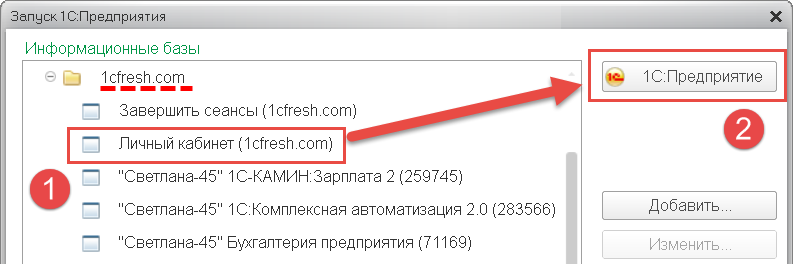
Выбрать в меню действие Резервное копирование — Создать резервную копию.
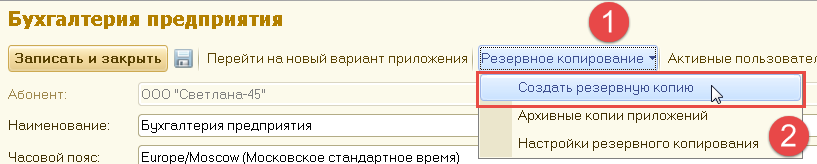
В выведенном окне Создание резервной копии указать время начала создания резервной копии и нажать кнопку ОК.
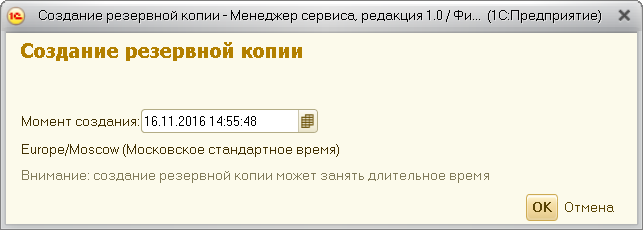
В нижнем правом углу окна приложения будет выведено извещение о том, что запланировано создание резервной копии:

Можно продолжать работу в сервисе, в том числе и в приложении. Создание резервной копии будет выполняться в фоновом режиме.
По окончании создания резервной копии сведения о ней появятся в списке Архивные копии приложений, который можно вывести из карточки приложения командой меню Резервное копирование — Архивные копии приложений:
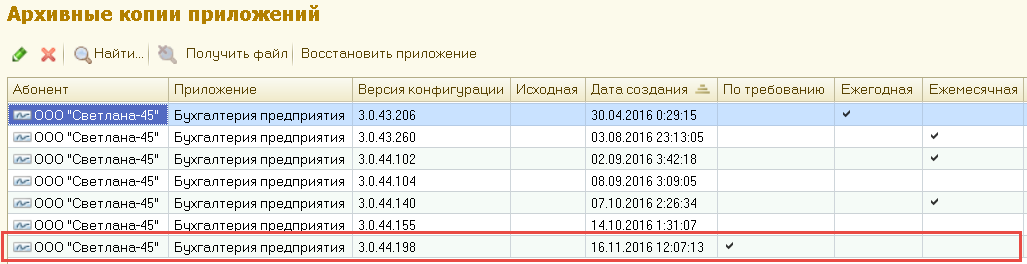
У созданной резервной копии будет показан флажок в колонке По требованию.
Сохранение в сервисе резервных копий по требованию поддерживается для следующих приложений:
Владелец абонента может создать новое приложение на основании хранящейся в сервисе резервной копии. Как это делается, рассказано в статье по ссылке. В созданном приложении будут содержаться все данные, которые были сохранены в резервной копии.
Созданные в менеджере сервиса резервные копии приложений хранятся на сервере провайдера сервиса (в «облаке»). Но при желании эти резервные копии можно в любой момент выгрузить (сохранить) на компьютер пользователя. Как это делается, рассказано в статье по ссылке.
Результат сохранения (файл выгрузки) может быть использован:

 Ваше приложение готовится к использованию. Пожалуйста, подождите.
Ваше приложение готовится к использованию. Пожалуйста, подождите.